Comment construire une page Facebook pour les entreprises - Voulez-vous commencer une page Facebook pour votre entreprise, mais ne savez pas où commencer?
Vous voulez savoir comment gérer une page efficacement et en toute sécurité?
Dans cet article, vous découvrirez comment créer une page Facebook pour votre entreprise et comment le protéger .

Comment construire une page Facebook pour les entreprises: Un guide pour les débutants par Tammy Cannon sur Examiner les médias sociaux.
Qu'est-ce qu'un page Facebook?
Une page Facebook est connecté à votre profil personnel si Facebook sait qui est propriétaire de la page, mais il est une présence distincte, vous pouvez utiliser pour promouvoir votre entreprise, une marque ou une cause. Parce que les pages sont conçues pour une utilisation professionnelle, ils ont un certain nombre de fonctionnalités non disponibles sur les profils, y compris l'analyse, la publicité et la planification de poste.
Pour vous assurer que vous configurez votre page pour le succès, tirer parti de toutes les fonctionnalités disponibles pour vous.
# 1: Configuration d'une page Facebook
Pour mettre en place une page Facebook pour les affaires, vous devez vous connecter à votre profil Facebook et cliquez sur le bouton Accueil à côté de votre nom. Ensuite, cliquez sur l'onglet Pages dans la section Explorer de la barre latérale gauche de votre page d'accueil du profil.
En cliquant sur ce que vous amène à la principale zone Pages où vous pouvez voir haut de page suggestions, explorer d'autres pages invite, les pages d'affichage que vous avez aimé, voir les pages que vous êtes déjà gérer ou créer une nouvelle page. Vous cliquez sur Créer une page .
Ensuite, vous choisissez un type de page pour votre nouvelle page d'entreprise . Il y a six options:
- Affaires ou Local Place
- Compagnie, Organisation ou Institution
- Marque ou produit
- Artiste, groupe ou personnage public
- Divertissement
- Cause ou Communauté
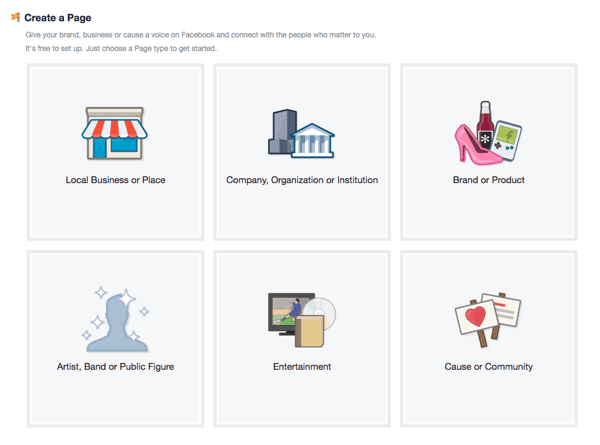
Choisissez le type de votre page Facebook attentivement.
Chaque type de page a un menu déroulant avec une longue liste de catégories.
Choisir le type de page pour votre entreprise peut sembler simple au début, mais après avoir regardé les catégories, vous pouvez constater que votre entreprise s'insère dans un type de page différente de celle que vous aviez pensé à l'origine.
Gardez à l'esprit que chaque type de page a des options de catégorie uniques, et que chaque option de catégorie a des caractéristiques uniques, il est donc important de ne pas précipiter cette partie; trouver le bon ajustement.
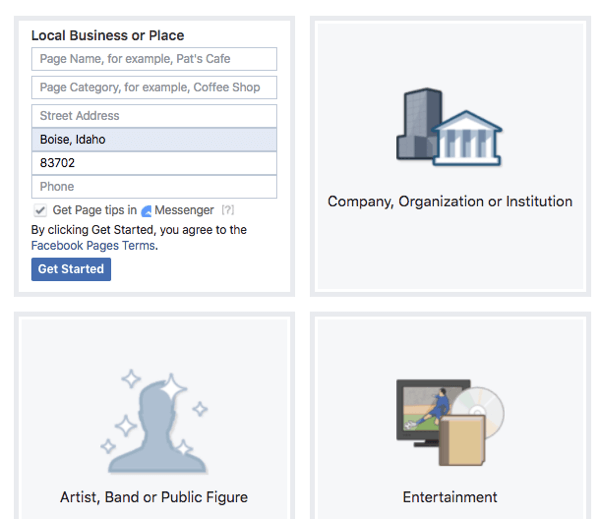
Tenez compte des caractéristiques chaque type et offres de catégorie pour votre page Facebook.
Après avoir parcouru les catégories de type de page, choisissez le type de page Facebook et la catégorie qui sera la meilleure option pour l' instant . Si vous changez d' avis après la page publie, vous pouvez toujours revenir en arrière et changer la catégorie.
Remplissez le nom de votre nouvelle page ainsi que tous les autres champs d'information demandés, cliquez sur Commencez , et vous serez pris à votre nouvelle page!
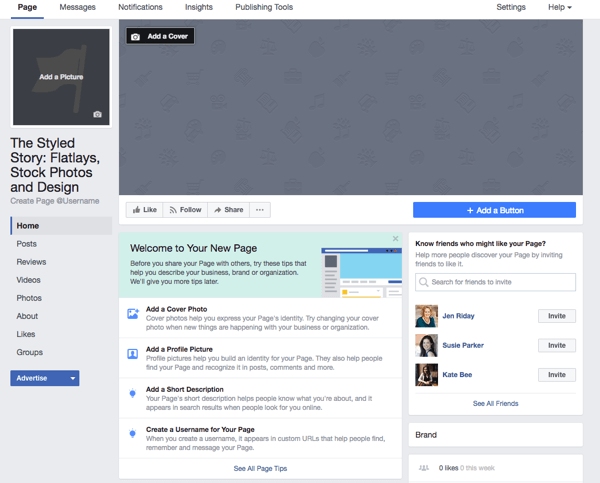
Pour cet exemple, j'ai choisi de créer une page de marque et lui a donné le nom L'histoire Styled: Flatlays, Photos stock et Design.
Vous verrez une liste rapide avec des conseils et des idées conçues pour vous aider à créer une grande page avant de commencer à inviter les gens à l'aimer.
À ce stade, vous voulez dépublier votre page afin que vous puissiez travailler hors de l'œil du public. Cliquez sur Paramètres dans la barre de navigation du haut et ouvrez la page Visibilité ligne dans Paramètres généraux. Modifier la visibilité à la page non publié, puis cliquez sur Enregistrer les modifications . Maintenant , vous pouvez construire votre page et dévoiler quand il est complet.

Dépublier votre page Facebook pendant que vous travaillez sur l'obtenir prêt à lancer.
LIS : Comment ignorer le rognage sur facebook 2017
# 2: Conception et Ajouter une photo de profil à votre page Facebook
Votre photo de profil de votre page d'entreprise peut être un certain nombre de choses:
- Une photo d'un produit physique que vous vendez
- Une photo professionnelle de vous-même si vous êtes le visage de votre entreprise
- votre logo
Tout ce que vous choisissez, garder la simple composition de sorte qu'il est facile à reconnaître.
Votre photo de profil devrait être de 180 x 180 pixels pour assurer que tous les détails de l'image sont présents. Vous pouvez facilement créer la bonne taille à l'aide d'un outil gratuit comme Canva.com.
A l'intérieur Canva, cliquez sur Créer un plan et choisissez l'option Utiliser des dimensions personnalisées.
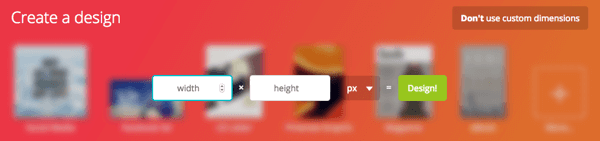
Créer une image de profil en Canva à 180 x 180 pixels.
Tapez 180 x 180 px et cliquez sur le bouton Conception pour accéder à la page de conception. Ici, vous téléchargez votre propre image.
Redimensionner l'image pour l'adapter à l'intérieur de la place et regarde la façon dont vous voulez. Une fois que vous avez terminé, donnez votre image de profil un nom et cliquez sur le bouton Télécharger.
Maintenant , vous êtes prêt à télécharger votre image de profil nouvellement créé à Facebook, afin de retourner là - bas et cliquez sur Ajouter une image dans la liste rapide . Même si vous avez la possibilité de prendre une photo avec l'appareil photo de votre ordinateur, vous choisissez l'option Télécharger une photo. Maintenant, il suffit de suivre les instructions pour télécharger votre nouvelle photo de profil .
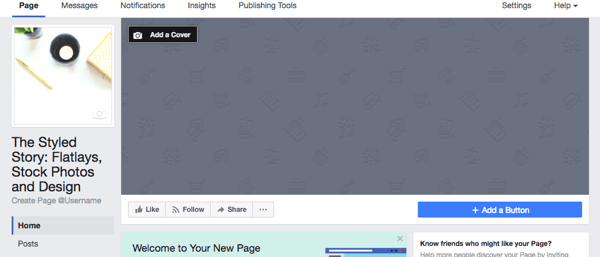
Chargez votre photo de profil à votre nouvelle page Facebook d'affaires.
# 3: Créer et ajouter une couverture photo pour votre page Facebook
A l'exception de la modification des dimensions, vous passerez par le même processus que ci-dessus pour créer une photo de couverture; les dimensions pour une photo de couverture Facebook sont 828 x 315 px.
Quelque chose à garder à l'esprit est que la zone mobile se trouve à quelques 560 x 315 zone px, donc si vous voulez ajouter des mots à votre photo de couverture en ajoutant une superposition de texte, assurez-vous qu'il sera visible sur tous les appareils.
Lorsque votre image est prête, cliquez sur le bouton Ajouter un couvercle dans le coin supérieur gauche de l'espace Photo de couverture , puis cliquez sur Télécharger photo . Vous pouvez faire glisser l'image pour la positionner correctement et lorsque vous êtes satisfait de la façon dont les choses sont , cliquez sur le bouton Enregistrer .
Après avoir téléchargé votre photo de couverture, cliquez sur l'image pour remplir la description . Ceci est un élément précieux de l' immobilier sur votre page, alors assurez - vous d'utiliser cette zone pour partager un slogan ou un prix , et inclure un lien vers votre site ou une page de destination du produit .
Ensuite, si quelqu'un clique sur la photo de couverture, ils trouveront encore plus sur la page ou votre entreprise.
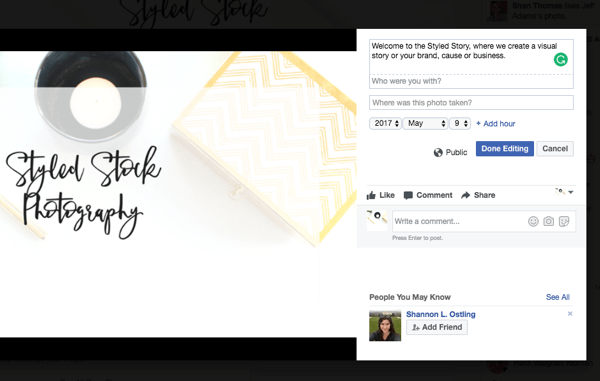
Ajouter une description à l'image que vous utilisez pour votre page Facebook d'affaires photo de couverture.
# 4: Ajouter un bouton Call-to-Action à votre page Facebook
Ajout d'un appel à l'action touche à votre page donne aux gens un moyen facile de faire des choses comme vous inscrire à votre cadeau ou bulletin d'information, acheter quelque chose, et ainsi de suite.
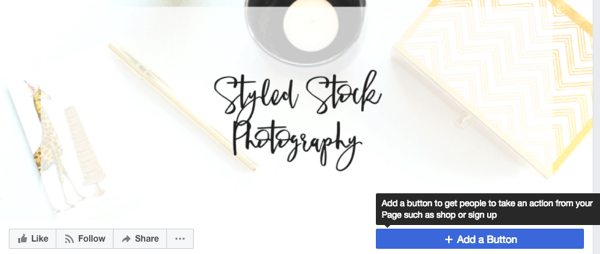
Ajoutez un appel à bouton d'action à votre page Facebook d'affaires photo de couverture.
Une fois que vous cliquez sur Ajouter un bouton , qui est situé juste sous le coin droit de la photo de couverture, vous serez invité à choisir parmi sept types de boutons standard .
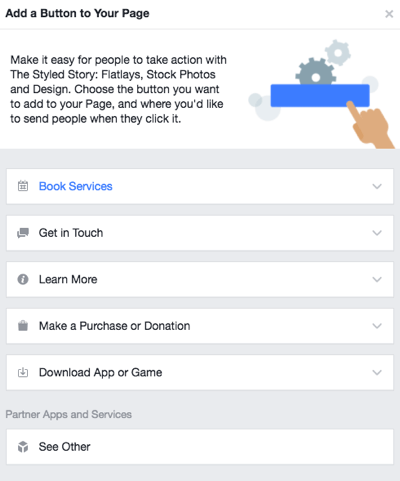
Vous aurez sept types de boutons CTA à choisir.
L'option Book Services dispose de deux boutons.
- Le bouton Réserver permet aux gens Voyage de livre ou un rendez-vous avec vous.
- Le bouton Ordre de départ permet aux gens de commander un repas chez vous.
La Get dans l'option Touch a cinq boutons.
- Le bouton d'appel maintenant permet à quelqu'un que vous appelez d'une simple pression du bouton.
- Les boutons Contactez-nous et inscrivez-vous à la fois les utilisateurs vers un formulaire sur votre site Web pour la génération de prospects ou de capture d'abonnés.
- Le bouton Envoyer le message ouvre un message Facebook privé entre l'utilisateur et votre page.
- Le bouton Envoyer permet aux gens de vous par email directement sur votre page.
L'option Plus Learn a deux boutons.
- Le bouton Regarder la vidéo prend les gens à une vidéo sur votre site ou sur Facebook.
- En savoir plus Le bouton affiche quelqu'un plus d'informations sur votre entreprise.
Le faire un achat ou don a un seul bouton.
- Achetez maintenant obtient plus de gens à voir et à acheter des produits sur votre site ou votre page.
L'option Télécharger application ou un jeu a deux boutons.
- L'utilisation bouton App prend les gens directement à votre application et augmenter les téléchargements ou l'engagement.
- Le bouton Play de jeu permet aux gens de télécharger ou jouer à votre jeu.
Découvrez tous les types de boutons d'appel à l'action pour voir ce qui est la meilleure solution pour votre entreprise.
# 5: écrire et ajouter une description à votre page Facebook
Utilisez la zone Description de dire aux gens ce que votre page est sur le point. Plus vous donnez de nouveaux adeptes potentiels, plus ils sont susceptibles de rester.
Votre description est limitée à 155 caractères et apparaît dans les résultats de recherche, de sorte que vous aurez envie de réfléchir à la façon adeptes potentiels pourraient rechercher votre produit ou service pour trouver votre page en ligne.
Cliquez sur Ajouter une invite Description courte et écrire une à deux phrases , y compris des phrases de mots clés le cas échéant, de décrire succinctement l'objet de votre page ou entreprise.
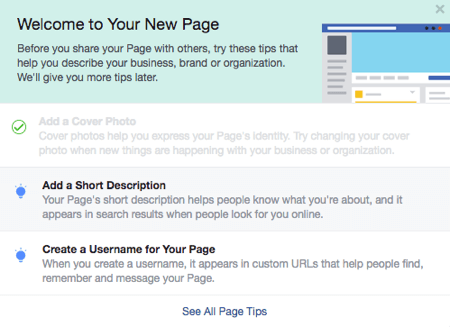
Utilisez la boîte rapide pour ouvrir la boîte Description courte.
Cliquez sur le bouton Enregistrer et vous êtes tous ensemble.
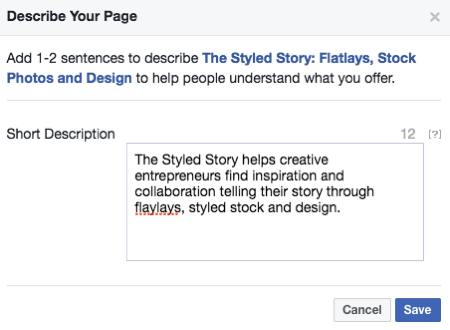
Créer une description de recherche convivial pour aider votre public que vous trouver.
# 6: Créer un nom d'utilisateur personnalisé pour votre page Facebook
Chaque page Facebook reçoit un identifiant unique dans son URL lors de sa création; quelque chose de similaire à facebook.com/YourPageName-123456789 . Pour créer un lien plus proche de votre entreprise et de le rendre plus facile pour les gens de vous trouver ou tag vous sur Facebook, vous pouvez personnaliser la dernière partie de votre URL Facebook avec un nom d' utilisateur unique .
Par exemple, je pourrais choisir StyledStory comme nom d'utilisateur pour notre page de test, de sorte que l'URL deviendrais facebook.com/StyledStory.
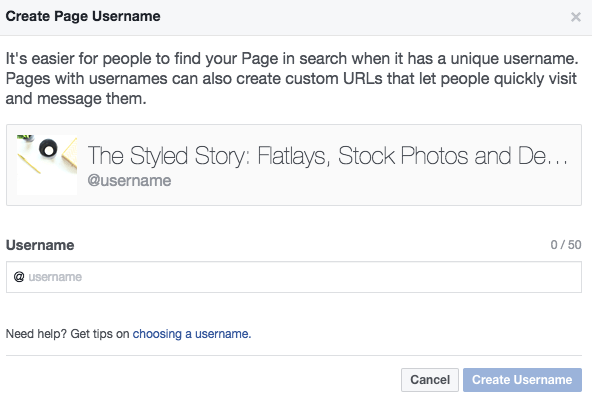
Créer un nom d'utilisateur pour le rendre facile pour les gens de vous trouver.
En général, vous voulez garder votre nom d' utilisateur le plus court possible . Cela dit, vous devez éviter les abréviations ou acronymes qui ne sont pas intuitivement liés à votre marque .
# 7: Comment régler la vie privée et les paramètres de sécurité importantes
Maintenant que votre page est mis en place sur l'extrémité avant, il est temps de vous assurer qu'il est sûr, définir les rôles que vous allez donner aux gens qui ont accès à ou de le gérer, configurer la façon dont le message public peut vous, et ainsi de suite.
réglages généraux
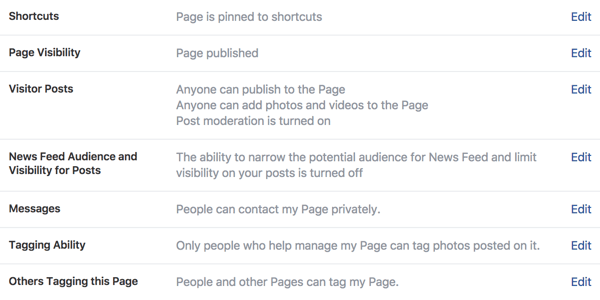
Utilisez la zone Paramètres généraux pour gérer le contrôle de votre nouvelle page Facebook d'affaires.
Voici quelques paramètres utiles de cette section:
Vous voulez économiser quelques étapes pour accéder à votre page? Activer les raccourcis à la broche votre page Facebook à la section des raccourcis de votre profil pour un accès rapide et facile votre page.
Ouvrez Messages des visiteurs et choisir de permettre aux gens de publier les messages, des photos et des vidéos sur votre page . Si vous êtes inquiet au sujet du contenu inapproprié, vous pouvez vérifier les messages par examen d' autres personnes pour vous laisser la boîte approuver ou rejeter chaque poste avant qu'il ne soit publié.
Donner aux gens la possibilité de poser des questions par Messenger encourage la communication, il est donc important de cocher la case Messages qui montre le bouton du message sur votre page .
Permettre aux gens et d' autres entreprises d'étiqueter votre page et de le partager avec les autres est un excellent moyen d'élargir votre portée à d' autres publics. Pour profiter de cela, cochez les autres Balisage cette case Page .
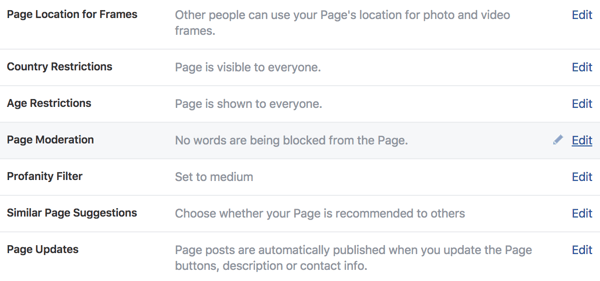
Utilisez la zone Paramètres généraux pour gérer le contrôle de votre nouvelle page Facebook d'affaires.
Si vous avez une entreprise dans les industries de l' alcool et de tabac ou d' autres produits sensibles à l' âge, il pourrait être une bonne idée de limiter certains âges de voir votre page . Le paramètre Restrictions d'âge a six options pour vous d'envisager.
Le réglage Page Modération est important si les filtres de grossièretés sens pour votre entreprise. Vous pouvez utiliser ce paramètre pour bloquer les commentaires qui comportent des mots spécifiques que vous choisissez .
Vous voulez montrer quand quelqu'un est à la recherche d'un sujet ou d'une page sur Facebook? Cochez la case Suggestions Page Facebook similaires pour permettre de suggérer votre page comme résultat dans les recherches pertinentes .
Il est possible de permettre à Facebook de publier un message chaque fois que vous mettez à jour votre description, numéro de téléphone, site web, et d'autres détails, ou garder ces messages d'être publiés. Modifiez les paramètres page Mises à jour pour refléter ce qui est le mieux pour vous.
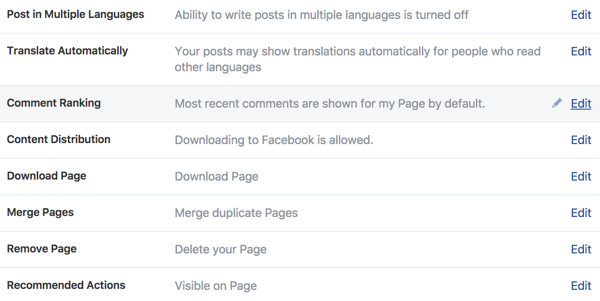
Utilisez la zone Paramètres généraux pour gérer le contrôle de votre nouvelle page Facebook d'affaires.
Si vous avez une audience globale ou plusieurs langues, vous pouvez cocher la Poste dans plusieurs langues et boîte de vos messages seront affichés à vos fans et adeptes dans leur langue .
Avez - vous une préférence pour l'ordre dans lequel les commentaires sont vus par les fans et les adeptes? Le paramètre Commentaire Classement vous permet de choisir d'afficher les commentaires les plus récents ou les premiers commentaires les plus pertinents sur la base de l' engagement premier .
Saviez - vous que les fans et les adeptes de votre page peuvent télécharger les vidéos publiées à votre page? En fonction des objectifs de votre entreprise, vous pouvez limiter le téléchargement de vidéos en cochant la case de distribution de contenu .
Paramètres de messagerie
Lorsque quelqu'un vous envoie un message privé à travers votre page, vous avez la possibilité de tourner sur l'assistant de réponse pour fournir des réponses automatisées . Commentaires Ces messages sont personnalisés avec le nom de l'utilisateur et vous pouvez modifier la copie de modèle pour aligner avec votre voix .
Vous pouvez configurer une réponse automatique à:
- confirmez que vous avez reçu un message et travaillez sur une réponse
- informer les clients que vous n'êtes pas, mais vous répondrons dès que vous revenez
- Merci d'utilisateurs de Messenger pour contacter votre page pour la première fois
Configurer-Quto les réponses que vous souhaitez utiliser pour votre page Facebook d'affaires.TECHSEO
Paramètres de la page Modifier
Bien que votre page est créé avec un ordre par défaut des onglets, vous pouvez personnaliser l'ordre et la sélection des onglets qui apparaissent sur le côté gauche de la page sous votre photo de profil. Ouvrez page Modifier les paramètres de cliquer sur et faites glisser chaque onglet jusqu'à ce que vous avez l'ordre que vous voulez . Par exemple, si vous avez une stratégie forte vidéo, vous pouvez déplacer l'onglet Vidéo en haut de la liste.
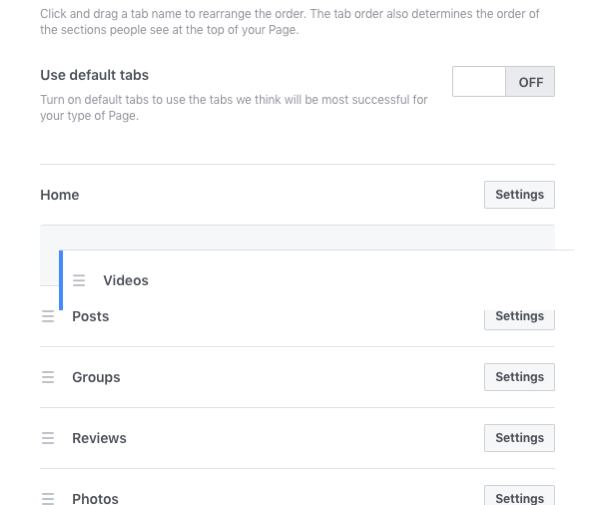
Réordonner les onglets sur votre page Facebook d'affaires pour refléter votre contenu ou d'une stratégie de marketing.
Notifications Paramètres
Ce paramètre vous permet de décider comment vous êtes averti quand il y a une activité sur votre page . Pensez à si vous voulez des notifications à chaque fois que quelque chose se passe ou toutes les 24 heures.
Vous pouvez également choisir quels types d'activité que vous souhaitez être averti. Voulez-vous savoir à chaque fois que votre page a un nouveau commentaire, une nouvelle page part de poste ou une nouvelle mention? Mettez ces et d'autres options hors ou à l'intérieur de cette section.
Enfin, dire Facebook si vous souhaitez recevoir des notifications par e - mail, texte, ou les deux .
Messenger Paramètres de plateforme
Messenger évolue rapidement au sein de Facebook et la nouvelle fonction Découvrez permet aux gens de découvrir votre entreprise pour envoyer un message. Vous pouvez profiter de la visibilité étendue en choisissant de laisser Facebook montrer votre page Discover.
Page Rôles Paramètres
Page Rôles méritent un examen sérieux parce qu'ils contrôlent qui travaille sur votre page et quel niveau d'accès qu'ils obtiennent . Alors que vous pouvez avoir plusieurs personnes qui travaillent sur votre page avec des rôles différents, vous aurez probablement envie de vous garder comme le seul administrateur et attribuer différents niveaux de responsabilité à d' autres membres de votre équipe.
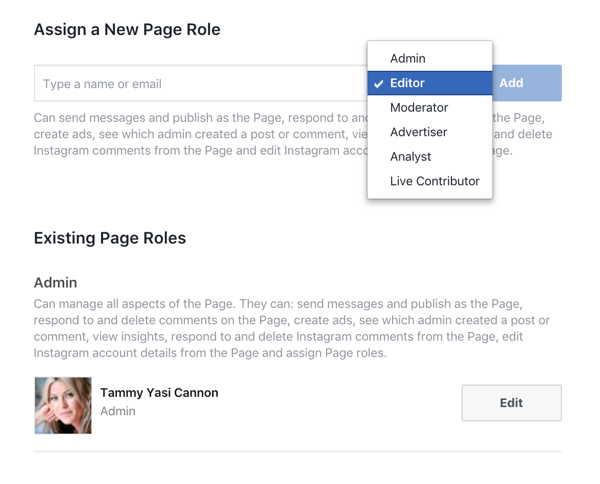
Donner à chaque membre de votre équipe seulement l'accès dont ils ont besoin pour gérer leur partie de votre page Facebook d'affaires.
Comme vous cliquez sur les rôles de page dans le menu, Facebook fournit une description de l'accès chacun a. Utilisez cette option pour aider à la page Guide de sélection de rôle pour tous ceux qui vous aide à gérer votre page Facebook.
Les gens et autres pages Paramètres
Cela vous donne une liste des pages et des gens qui aiment votre page. Dans le cas où vous devez interdire quelqu'un , vous pouvez le faire ici.
Paramètres audience Page préférés
Si vous savez qui est votre client idéal est, vous pouvez mettre en place un public spécifique ici qui aidera votre page Facebook et mettre les messages devant des gens qui correspondent à cet objectif .
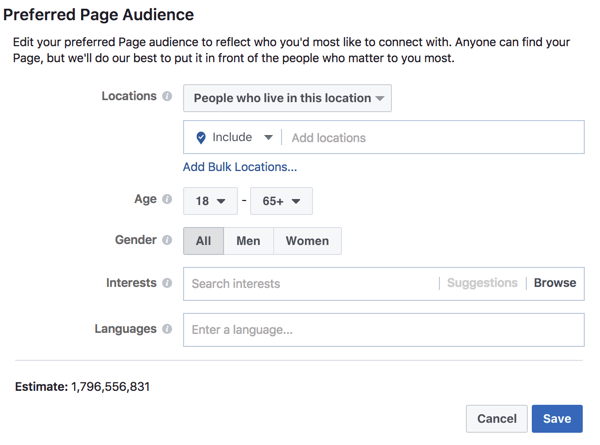
# 8: Finaliser page Détails
Il y a juste quelques petites choses à faire avant de publier votre page et commencer l'affichage.
Cliquez sur les trois points sur la photo de couverture pour afficher un menu déroulant qui vous permet d' ajouter quelques derniers détails à votre page. Commencez par le Modifier Infos sur la page . Une fois que vous avez terminé en revue ces détails, cliquez sur Voir toutes les informations pour révéler plusieurs endroits pour fournir des informations plus précises sur votre entreprise.
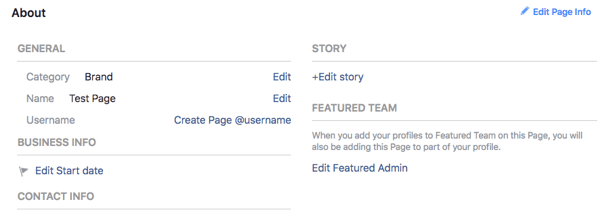
Courir à travers la section A propos de finaliser toutes vos informations.
Parcourez toutes les options, mais donner une attention particulière suivante:
- Info Contact, assurez - vous d' ajouter vos autres comptes de médias sociaux afin que les gens peuvent vous suivre là aussi.
- Connecter les profils des membres de l' équipe vedette pour créer plus forte image de marque personnelle.
Vous pouvez ajouter un menu, mettre en valeur les prix que vous avez gagné, et même ajouter une description des produits que vous offrez . Assurez - vous d'utiliser toutes les options qui ont du sens pour votre présence unique et rappelle - toi que vous pouvez toujours revenir en arrière pour ajouter des choses ou les apporter des changements.
Lorsque vous êtes convaincu que tout est en place, il est temps de publier votre page et commencer à poster. Cliquez sur Paramètres dans la barre de navigation du haut et ouvrez la page ligne de visibilité dans Paramètres généraux . Modifier la visibilité à la page Publié et cliquez sur Enregistrer les modifications .
Résumé
Avoir une page Facebook d'affaires, il est facile pour les nouveaux clients de vous trouver, avec votre contenu livrez et acheter de vous.
Utilisez ces conseils comme un guide pour vous aider à créer une page Facebook qui aligne avec et la promotion de votre entreprise de la meilleure façon possible.
Mercie, Comment construire une page Facebook pour les entreprises.
Labels:
Facebook
Thanks for reading Comment construire une page Facebook pour les entreprises. Please share...!

